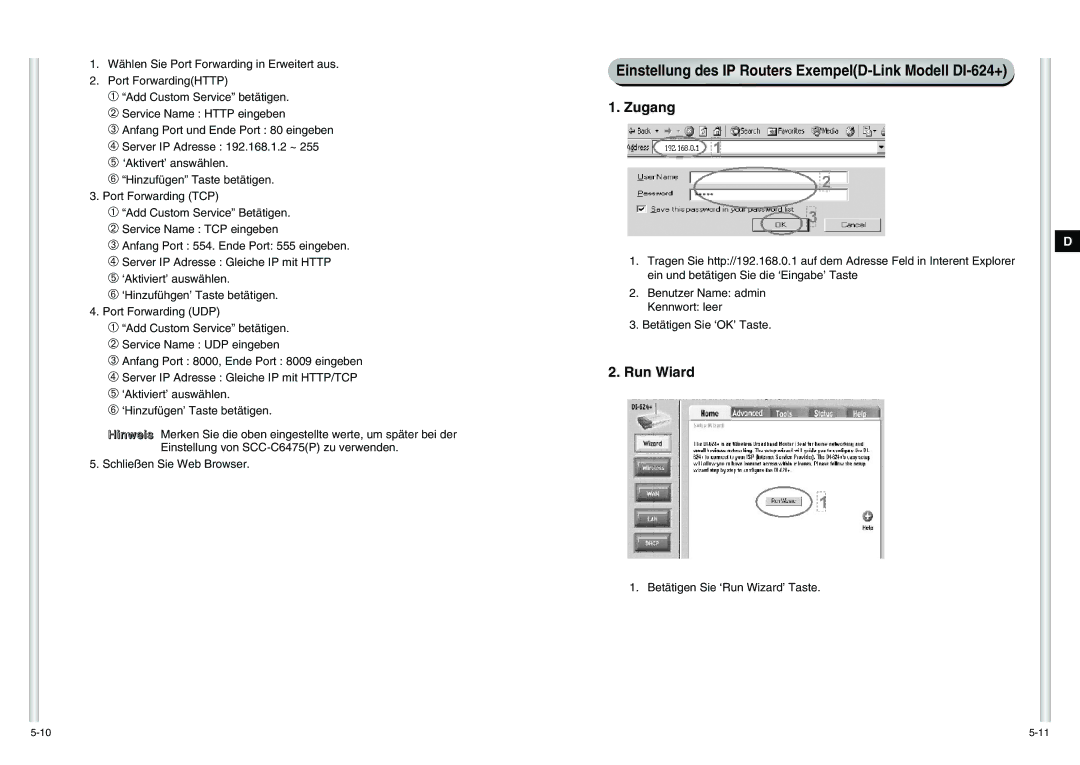1.Wählen Sie Port Forwarding in Erweitert aus.
2.Port Forwarding(HTTP)
➀ “Add Custom Service” betätigen.
➁Service Name : HTTP eingeben
➂Anfang Port und Ende Port : 80 eingeben
➃ Server IP Adresse : 192.168.1.2 ~ 255
➄ ‘Aktivert’ answählen.
➅ “Hinzufügen” Taste betätigen.
3.Port Forwarding (TCP)
➀“Add Custom Service” Betätigen.
➁ Service Name : TCP eingeben
➂ Anfang Port : 554. Ende Port: 555 eingeben.
➃ Server IP Adresse : Gleiche IP mit HTTP
➄ ‘Aktiviert’ auswählen.
➅ ‘Hinzufühgen’ Taste betätigen.
4.Port Forwarding (UDP)
➀“Add Custom Service” betätigen.
➁Service Name : UDP eingeben
➂Anfang Port : 8000, Ende Port : 8009 eingeben
➃ Server IP Adresse : Gleiche IP mit HTTP/TCP
➄ ‘Aktiviert’ auswählen.
➅ ‘Hinzufügen’ Taste betätigen.
Hinweis Merken Sie die oben eingestellte werte, um später bei der Einstellung von
5. Schließen Sie Web Browser.
Einstellung des IP Routers Exempel(D-Link Modell DI-624+)
1. Zugang
1.Tragen Sie http://192.168.0.1 auf dem Adresse Feld in Interent Explorer ein und betätigen Sie die ‘Eingabe’ Taste
2.Benutzer Name: admin
Kennwort: leer
3.Betätigen Sie ‘OK’ Taste.
2.Run Wiard
1. Betätigen Sie ‘Run Wizard’ Taste.
D